The Conversation (0)
Sign Up
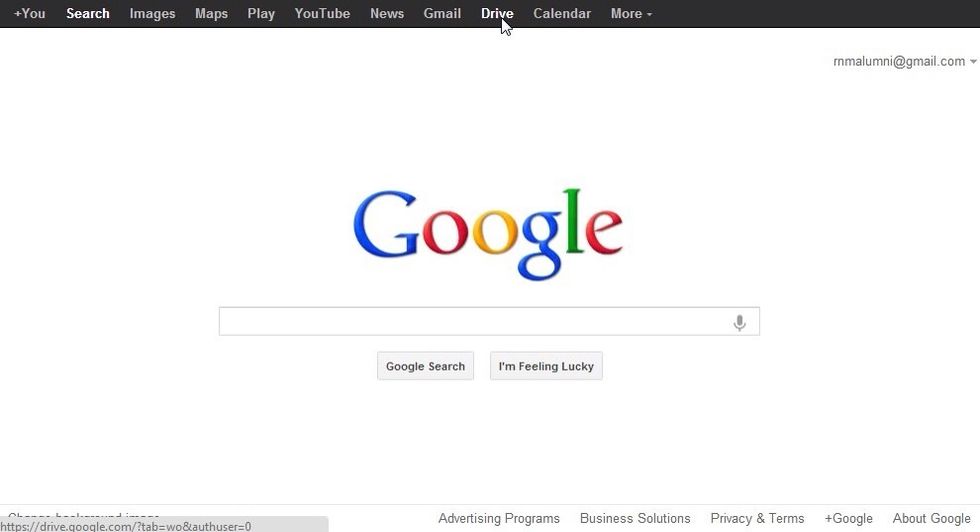
หลังจากล็อคอินแล้ว คลิก Drive
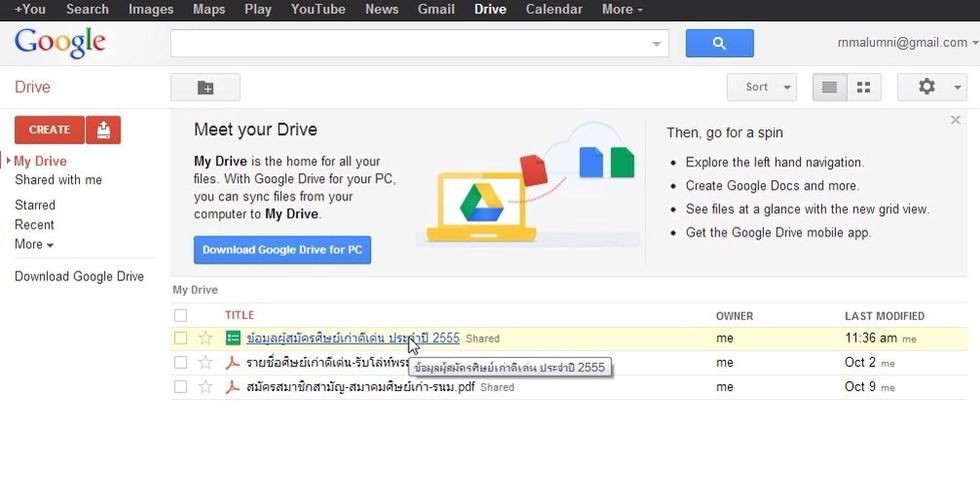
คลิกไฟล์ "ข้อมูลผู้สมัครฯ" เบราเซอร์จะเปิดหน้าใหม่
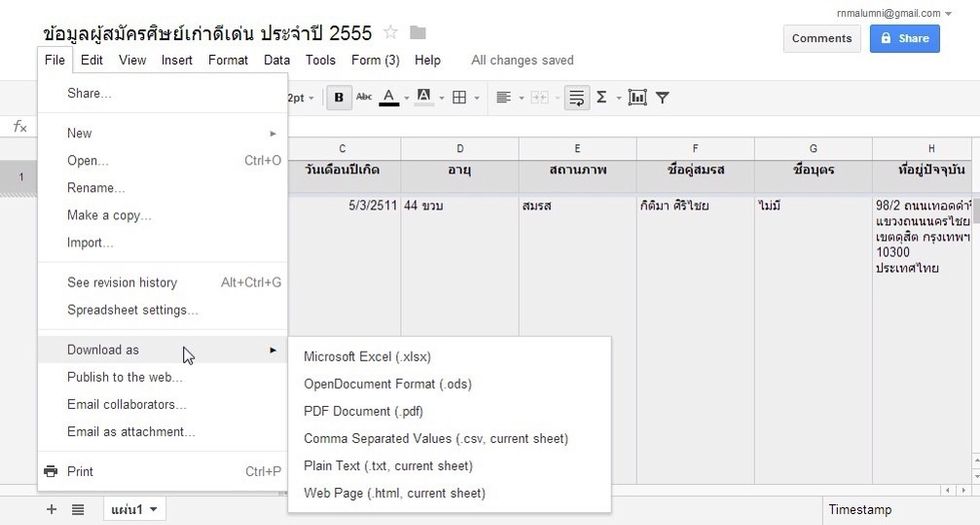
คลิก File > Download as > Microsoft Excel
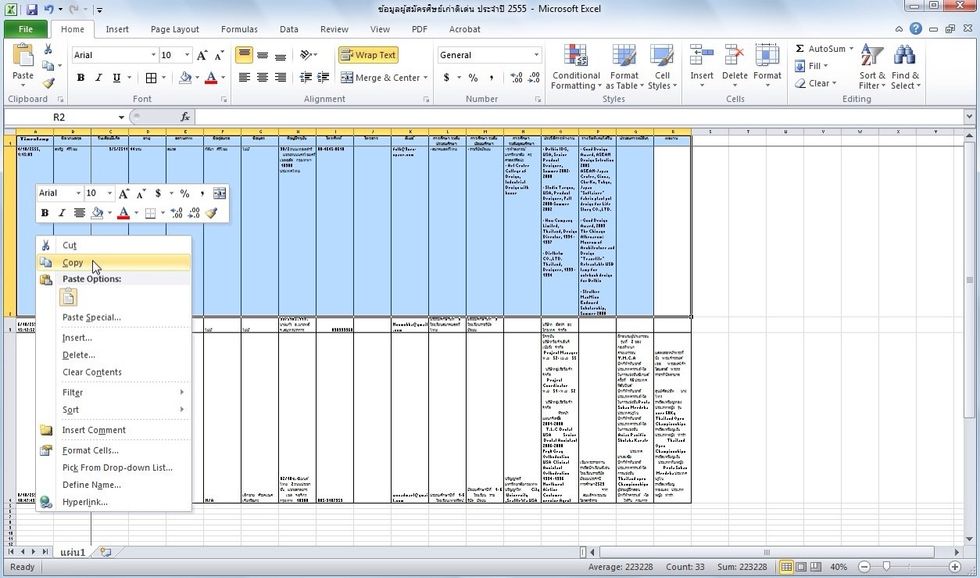
เปิดไฟล์ที่เซฟไว้ในคอมแล้วด้วย Excel เลือกหรือไฮไลท์เป็นรายบุคคล (สีฟ้าในภาพ) คลิก copy
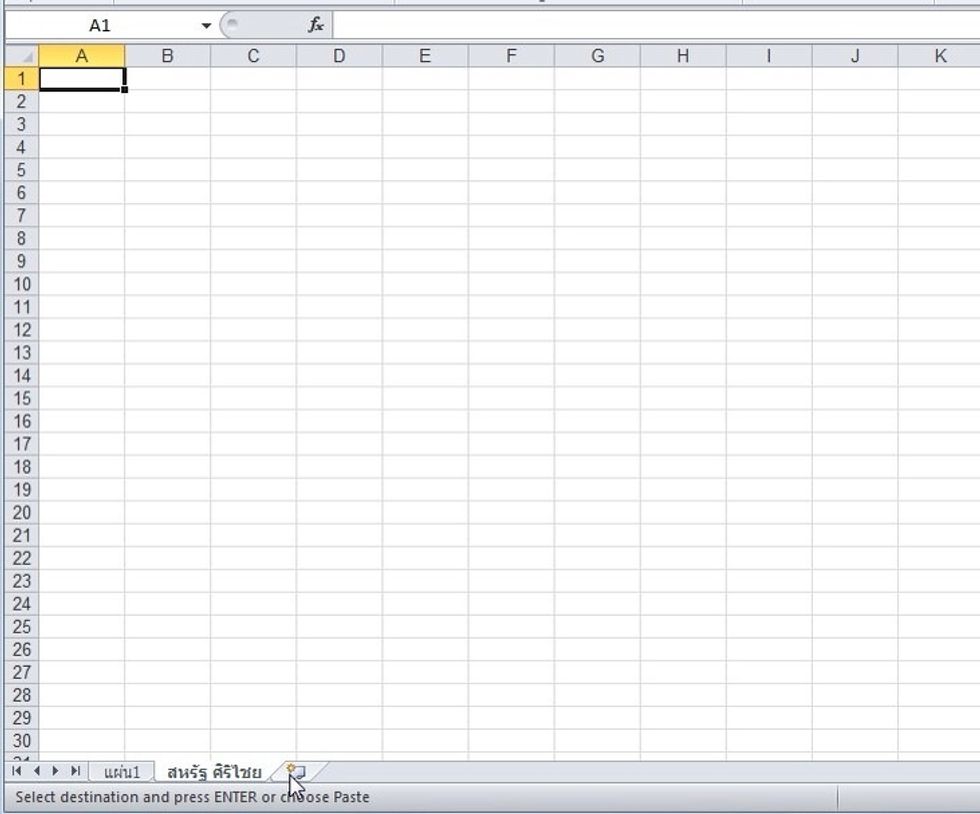
เพิ่มหน้าใหม่ตรงมุมล่างซ้ายแล้วตั้งชื่อบุคคลตามข้อมูลที่ copy มา
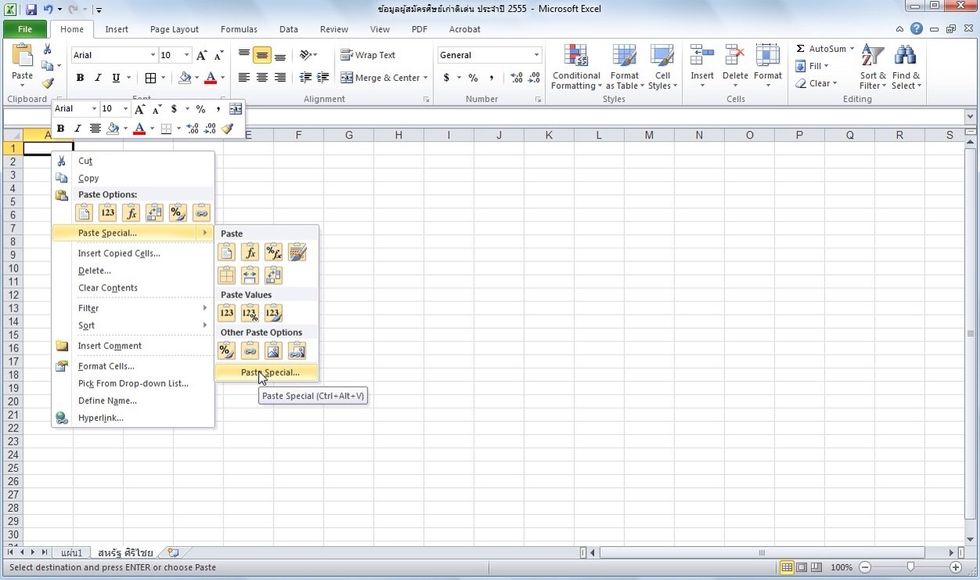
คลิกเมาส์ปุ่มขวาที่ cell แรกสุดมุมบนซ้ายแล้วเลือก Paste Special

เช็ค Transpose อันนี้จะทำให้ paste โดยกลับกันระหว่าง columns กับ rows เพื่อสะดวกต่อการพิมพ์บนกระดาษ
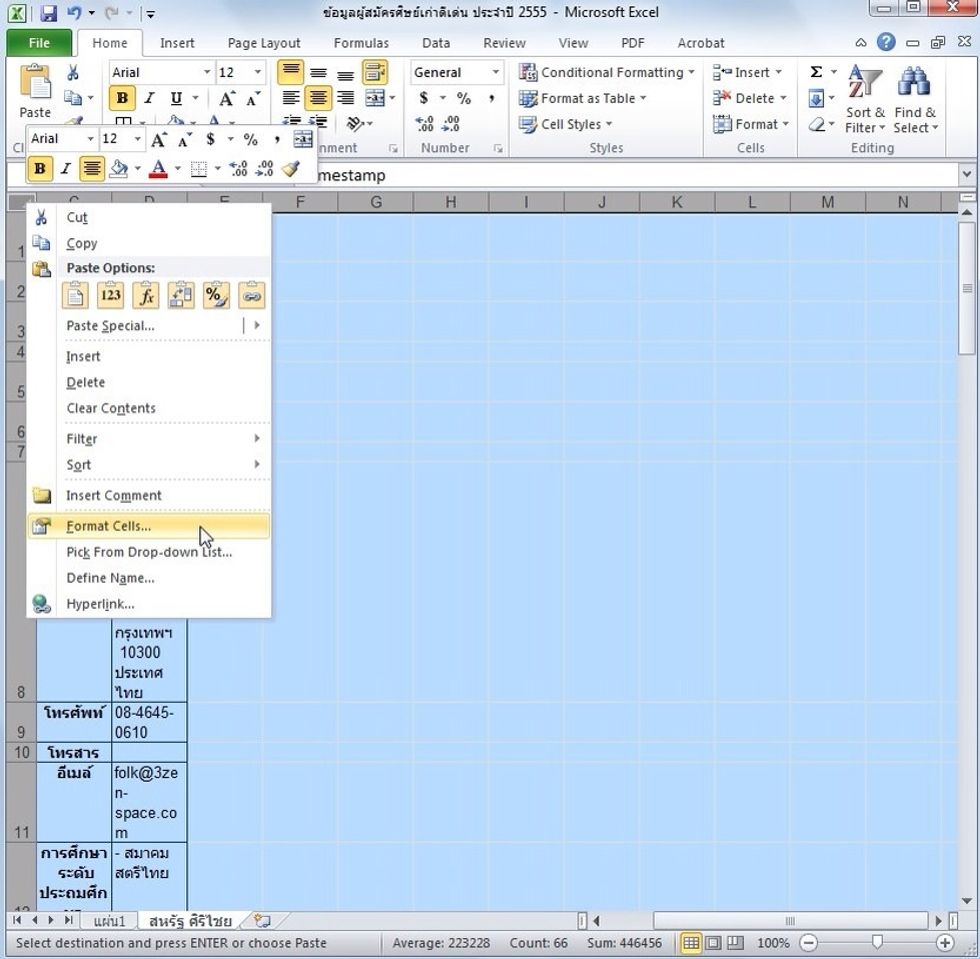
หลังจาก paste แล้วให้ปรับความกว้างของ columns ตามความเหมาะสมแล้ว คลิกเมาสปุ่มขวาที่มุมซ้ายบนสุดนอก cells แล้วเลือก Format Cells
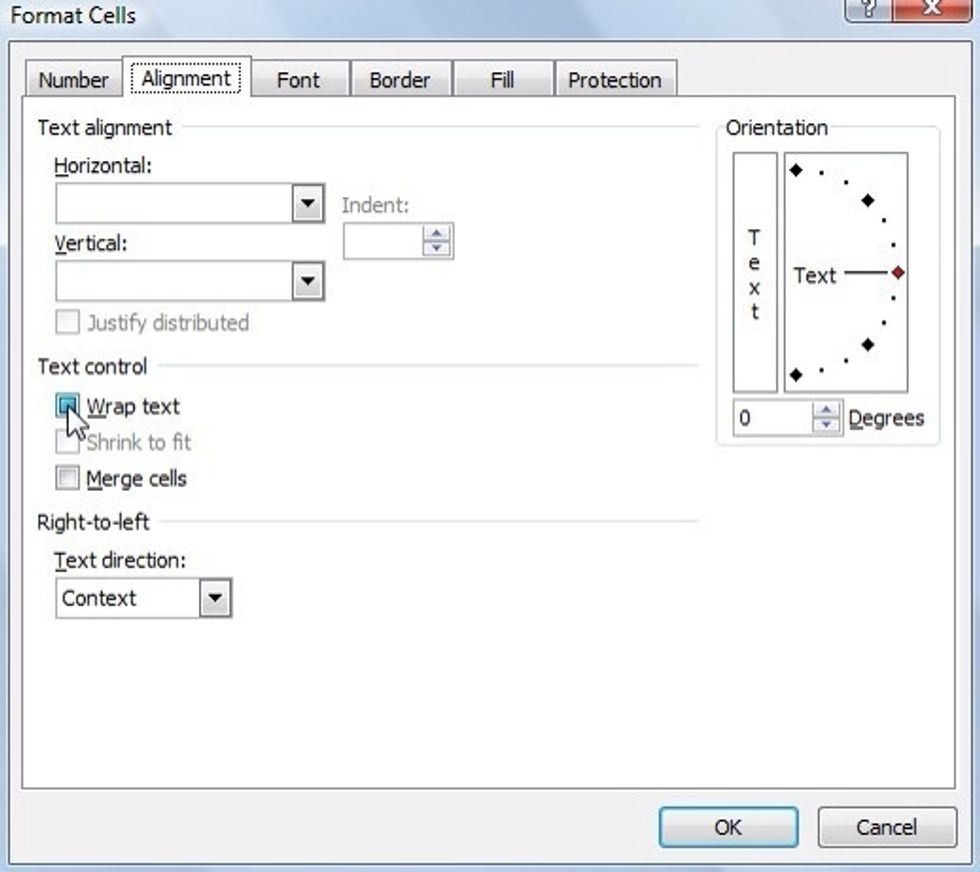
เช็ค Wrap Text คลิก OK
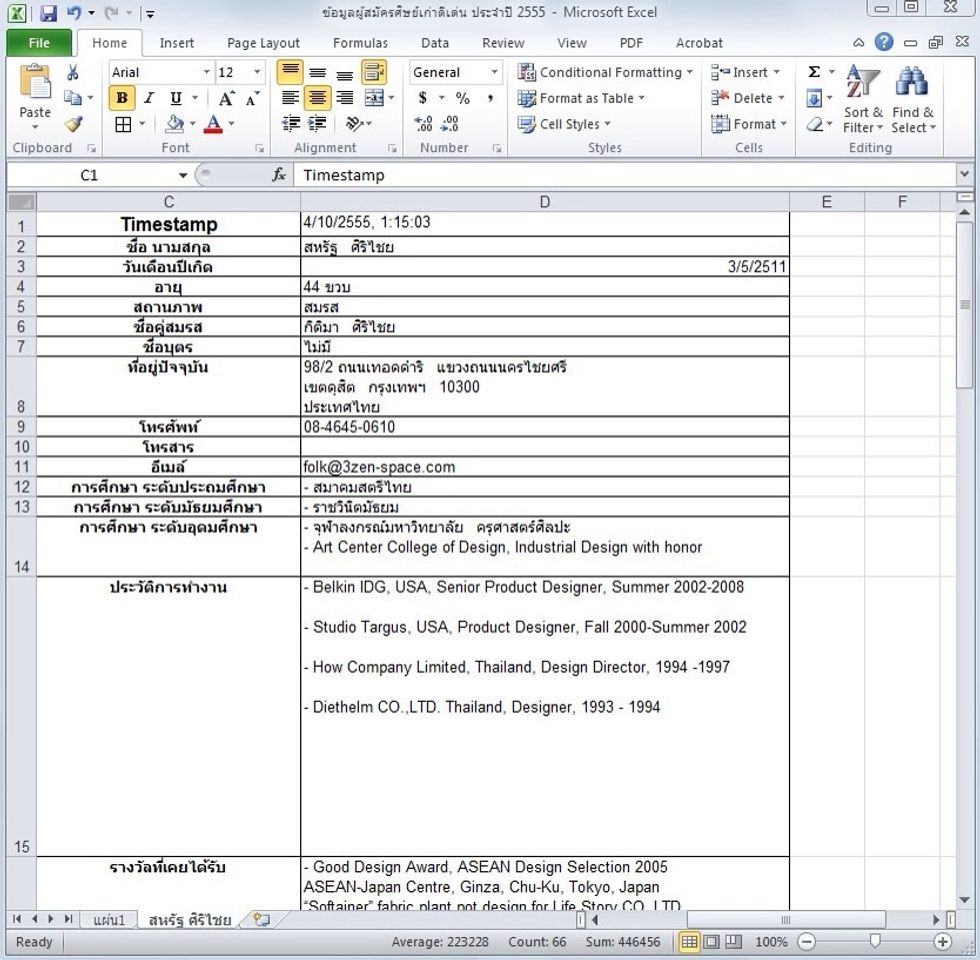
เสร็จสำหรับคนแรกแล้วย้อนกลับไปทำคนที่เหลือทั้งหมดโดยเริ่มที่ step 4